Как сбросить настройки ноутбука до заводских без пароля
Введение
Иногда сброс настроек до заводских становится необходимым, особенно если ваш ноутбук не работает должным образом или вы планируете его продать. Однако забывание пароля может усложнить эту простую задачу. Хорошая новость в том, что вы все равно можете выполнить сброс настроек до заводских без необходимости ввода пароля. Этот блог нацелен на то, чтобы дать вам руководство по процессу для различных брендов ноутбуков, чтобы вы могли легко сбросить настройки вашего устройства. В конце вы получите четкое понимание того, как подойти к этому вопросу.

Понимание сброса настроек до заводских
Сброс настроек до заводских по сути восстанавливает ваш ноутбук до его первоначального состояния, аналогично тому, когда вы впервые его купили. Это означает, что все данные, включая файлы, приложения и настройки, будут стерты. Хотя это эффективный способ исправить программные ошибки и удалить личные данные с ноутбука, вы должны убедиться, что сделали резервные копии важных файлов перед началом.
Сброс настроек до заводских отличается от обычного сброса системы. Последний, как правило, устраняет только незначительные проблемы и не удаляет все ваши данные. При выполнении сброса настроек до заводских вы фактически начинаете заново, что особенно полезно в случае серьезных программных проблем или при возврате ноутбука его первоначальному владельцу.
Понимание этого различия имеет решающее значение, так как подчеркивает серьезность операции. Убедитесь, что вы знаете, что включает в себя сброс настроек до заводских, прежде чем переходить к методам, описанным ниже.
Методы сброса настроек до заводских для различных брендов без пароля
Сброс настроек ноутбука Windows 10/11
Если вы забыли пароль для вашего ноутбука Windows, вы все равно можете выполнить сброс настроек до заводских, используя различные методы:
- Использование меню «Устранение неполадок»:
- Выключите ноутбук.
- Снова включите его, удерживая клавишу Shift и выберите опцию Перезагрузить.
- В меню Дополнительные параметры загрузки перейдите к Устранение неполадок > Сбросить этот компьютер.
-
Выберите Удалить все и убедитесь, что опция удаления файлов выбрана.
-
Использование установочного носителя:
- Создайте установочный носитель Windows 10/11, используя другое устройство.
- Вставьте носитель в ваш ноутбук и загрузите его с него.
- Выберите опцию установки Windows, но выберите Восстановить компьютер вместо продолжения установки.
- Следуйте шагам по сбросу вашего ПК, выбирая удалить все.
Оба этих метода восстановят настройки вашего ноутбука до заводских без необходимости ввода пароля.
Сброс настроек MacBook
MacBook используют macOS, которая предлагает относительно простой процесс выполнения сброса настроек до заводских без пароля:
- Режим восстановления:
- Выключите ваш MacBook.
- Включите его снова, удерживая клавиши Command + R до появления логотипа Apple.
- В окне Утилиты macOS выберите Дисковая утилита, чтобы стереть ваш основной диск.
-
После этого вернитесь в окно Утилиты macOS и выберите Переустановить macOS.
-
Метод Apple ID:
- Если ваш MacBook связан с вашим Apple ID, это возможно позволит вам инициировать сброс настроек до заводских без ввода обычного пароля.
- Загрузитесь в режим восстановления и следуйте инструкциям, возможно используя ваш Apple ID для доступа.
Эти шаги эффективно сбросят ваш MacBook без необходимости ввода пароля.
Сброс настроек Chromebook
Chromebook разработаны для простоты, и их сброс без пароля может быть выполнен быстро:
- Powerwash:
- Включите ваш Chromebook.
- Войдите в систему, если можете, но если нет, нажмите Ctrl + Alt + Shift + R на экране входа.
- Экран предложит вам опцию Powerwash. Выберите ее и подтвердите, нажав Перезагрузить.
-
Ваш Chromebook перезагрузится и предложит вам дальнейшие опции для сброса устройства.
-
Режим восстановления:
- Выключите ваш Chromebook.
- Удерживайте клавиши Esc + Обновить, затем нажмите кнопку Питание.
- Chromebook загрузится в Режим восстановления. Следуйте инструкциям на экране, чтобы завершить сброс настроек до заводских.
Эти методы обеспечат легкий сброс вашего Chromebook без необходимости ввода пароля.
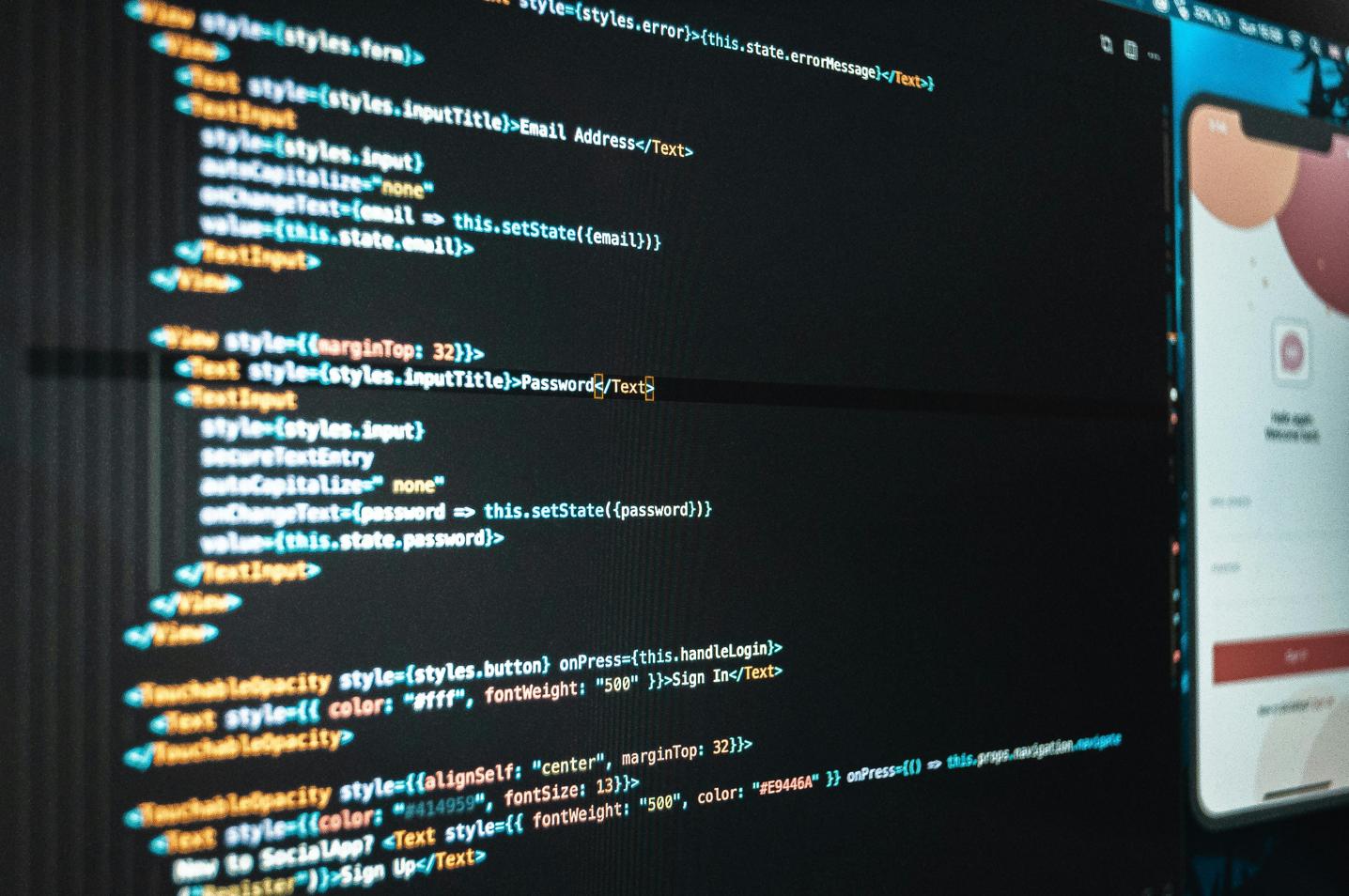
Дополнительные советы по устранению неполадок
Если вы сталкиваетесь с проблемами во время процесса сброса, рассмотрите следующие советы по устранению неполадок:
— Убедитесь, что ваш ноутбук полностью заряжен или подключен к электросети, чтобы избежать прерываний.
— Убедитесь, что все внешние устройства, такие как USB-накопители и внешние жесткие диски, отключены.
— Если сброс не удался, перезагрузите устройство и попробуйте снова.
Эти основные советы помогут избежать распространенных ошибок, которые могут помешать успешному выполнению сброса настроек до заводских.
Советы по безопасности данных и восстановлению
Перед выполнением сброса настроек до заводских важно учесть безопасность ваших данных:
— Всегда делайте резервные копии важных файлов на внешний жесткий диск или в облачное хранилище перед началом сброса.
— Используйте программное обеспечение для восстановления данных, если случайно начали процесс сброса и потеряли важные файлы.
Эти практики могут спасти вас от значительного стресса и гарантировать, что ценная информация не будет потеряна во время процесса сброса.

Заключение
Сброс настроек ноутбука до заводских без пароля значительно упрощен в современной технологической среде, будь то ноутбук на Windows, MacBook или Chromebook. Следуя описанным шагам, вы сможете эффективно сбросить настройки вашего устройства и начать заново. Всегда помните о необходимости делать резервные копии важных данных и следуйте методам, предназначенным для вашего конкретного бренда ноутбука.
Часто задаваемые вопросы
Могу ли я восстановить заводские настройки моего ноутбука без потери данных?
Технически можно сбросить настройки без потери данных, используя определенные варианты резервного копирования, но восстановление заводских настроек в первую очередь предназначено для удаления всех данных. Всегда делайте резервное копирование файлов перед выполнением сброса настроек.
Как мне восстановить заводские настройки ноутбука, если я забыл свой пароль?
В этом блоге представлены подробные руководства для пользователей Windows, MacBook и Chromebook по сбросу настроек ноутбука без необходимости ввода пароля с использованием опций восстановления и установочных носителей.
Что мне делать, если я не могу восстановить заводские настройки ноутбука с помощью этих методов?
Если эти методы не работают, рассмотрите возможность обращения в службу поддержки производителя ноутбука или принесите ваше устройство к сертифицированному специалисту для дальнейшей помощи.
